比利时LMS Test' Lab Modal 基于实验的传递路径分析
- 格式:pdf
- 大小:2.36 MB
- 文档页数:67
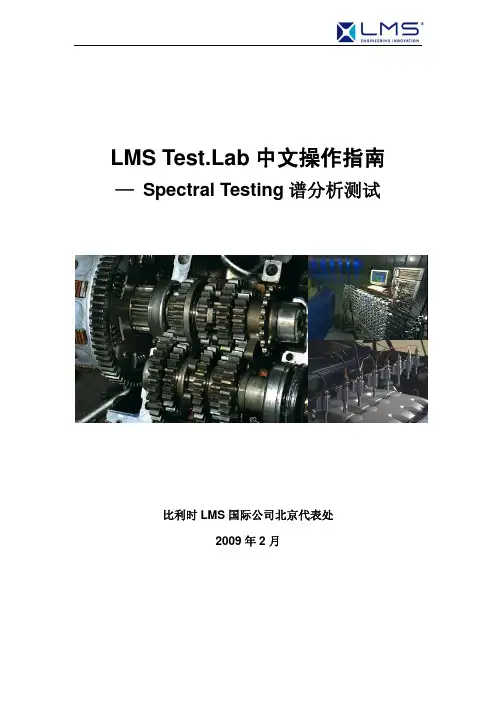
LMS b中文操作指南— Spectral Testing谱分析测试比利时LMS国际公司北京代表处2009年2月LMS b中文操作指南— Spectral Testing谱分析测试目录LMS Test. Lab谱分析的测试流程: (3)步骤一,通道设置(Channel setup) (4)步骤二,跟踪设置(tracking setup) (6)步骤三,示波(scope) (7)步骤四,测试设置(test setup) (9)1. 采样参数设置 (9)2. 测量函数定义 (12)步骤五,测试(measurement) (13)步骤六,数据验证(validate) (14)LMS Test. Lab谱分析的测试流程:在软件窗口底部以工作表形式表示,按照每一个工作表依次进行即可,如下图示。
¾ Documentation――可以进行备忘录,测试图片等需要记录的文字或图片的输入,作为测试工作的辅助记录,如下图示。
¾ Navigator——文件列表及图形显示等功能,详见desktop说明。
¾ Geometry――创建几何(参见创建几何步骤说明)¾ Channel setup――通道设置,在该选项卡中可进行数采前端对应通道的设置,如定义传感器名称,传感器灵敏度等操作。
¾ Tracking Setup——在谱采集中可能也会需要记录一些转速信号,但并不能对这个转速通道进行跟踪或控制。
¾ Calibration――对传感器进行标定¾ scope――示波,用来确定各通道量程¾ Test setup――设置分析带宽、窗、平均次数以及其他测量参数¾ Measure――设置完成后进行测试¾ Validate——对测试结果进行验证步骤一,通道设置(Channel setup)假设已创建好了模型,传感器已布置完成,数采前端已连接完成。
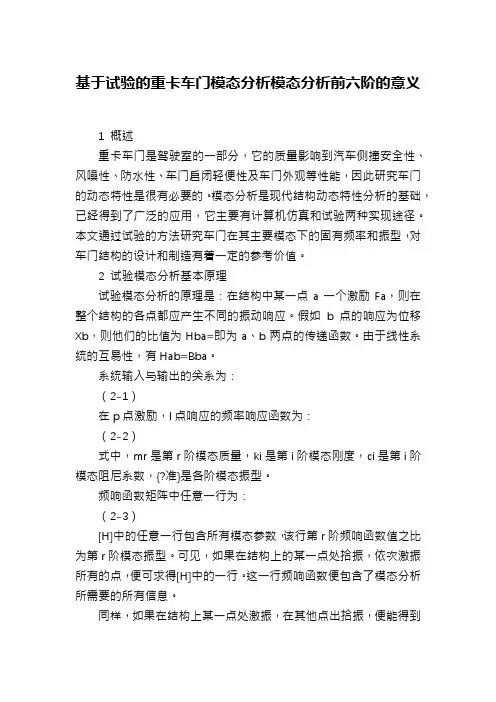
基于试验的重卡车门模态分析模态分析前六阶的意义1 概述重卡车门是驾驶室的一部分,它的质量影响到汽车侧撞安全性、风噪性、防水性、车门启闭轻便性及车门外观等性能,因此研究车门的动态特性是很有必要的。
模态分析是现代结构动态特性分析的基础,已经得到了广泛的应用,它主要有计算机仿真和试验两种实现途径。
本文通过试验的方法研究车门在其主要模态下的固有频率和振型,对车门结构的设计和制造有着一定的参考价值。
2 试验模态分析基本原理试验模态分析的原理是:在结构中某一点a一个激励Fa,则在整个结构的各点都应产生不同的振动响应。
假如b点的响应为位移Xb,则他们的比值为Hba=即为a、b两点的传递函数。
由于线性系统的互易性,有Hab=Bba。
系统输入与输出的关系为:(2-1)在p点激励,l点响应的频率响应函数为:(2-2)式中,mr是第r阶模态质量,ki是第i阶模态刚度,ci是第i阶模态阻尼系数,{?准}是各阶模态振型。
频响函数矩阵中任意一行为:(2-3)[H]中的任意一行包含所有模态参数,该行第r阶频响函数值之比为第r阶模态振型。
可见,如果在结构上的某一点处拾振,依次激振所有的点,便可求得[H]中的一行。
这一行频响函数便包含了模态分析所需要的所有信息。
同样,如果在结构上某一点处激振,在其他点出拾振,便能得到[H]中的一列。
这一列频响函数包含了模态分析所需要的所有信息。
3 试验布置3.1 试验方案的确定本次车门模态试验是基于比利时LMS公司的b采集分析系统。
考虑到试验很难模拟出车门实际的约束状态,所以用弹性绳单点悬挂车门来近似模拟自由状态。
根据以往的试验结果和经验,这种近似模拟带来的误差很小,可以忽略不计。
本次试验过程中,分别对车门均匀布置的61个测点进行敲击,由布置在其中5个点处的加速度传感器进行拾振。
3.2 试验系统的搭建频域法模态试验的数据基础是频率响应函数的测量和测量结果的拟合,识别模态参数。
测量频率响应函数就需要对激励信号和响应信号进行测量。
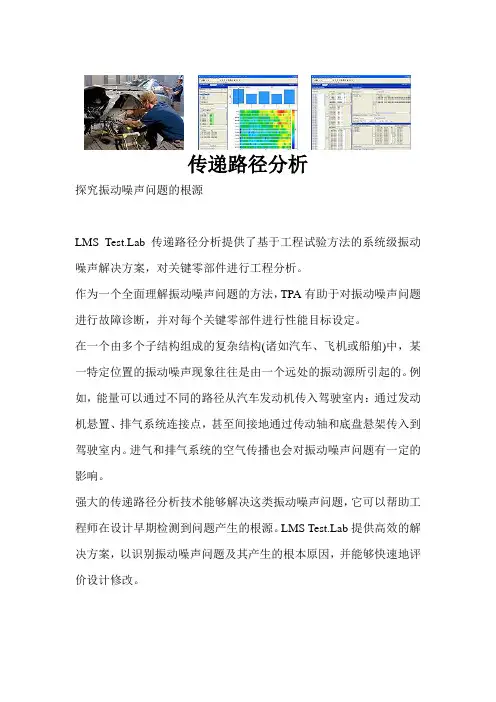
传递路径分析探究振动噪声问题的根源LMS b传递路径分析提供了基于工程试验方法的系统级振动噪声解决方案,对关键零部件进行工程分析。
作为一个全面理解振动噪声问题的方法,TPA有助于对振动噪声问题进行故障诊断,并对每个关键零部件进行性能目标设定。
在一个由多个子结构组成的复杂结构(诸如汽车、飞机或船舶)中,某一特定位置的振动噪声现象往往是由一个远处的振动源所引起的。
例如,能量可以通过不同的路径从汽车发动机传入驾驶室内:通过发动机悬置、排气系统连接点,甚至间接地通过传动轴和底盘悬架传入到驾驶室内。
进气和排气系统的空气传播也会对振动噪声问题有一定的影响。
强大的传递路径分析技术能够解决这类振动噪声问题,它可以帮助工程师在设计早期检测到问题产生的根源。
LMS b提供高效的解决方案,以识别振动噪声问题及其产生的根本原因,并能够快速地评价设计修改。
从故障诊断到根源分析传递路径分析(TPA)是用于识别和评价能量从激励源到某个接收位置的各个结构传播和声传播的传递路径。
一旦对这些激励源及传递路径建模并量化后,系统优化就成为一个相对容易的设计工作。
传递路径分析用于定量分析不同的激振源及其传递路径,并且计算出其中哪些是重要的,哪些对噪声问题有贡献,哪些会互相抵消。
激励源-路径-响应:系统级的方法LMS b传递路径分析是基于激励源-路径-响应的系统解决方案。
所有的振动噪声问题都是始于一个激励源,然后通过空气传播或结构传播传递到一个可被人感知的响应位置。
通过分析激励源及传递路径对响应的影响,并可以通过对其中的某几个因素进行调整,来解决振动噪声问题。
传递路径分析的目标是计算从源到响应的各条路径的矢量贡献量,识别出传递路径中各零部件的NVH特性,并通过对其调整来解决特定的问题。
最终,TPA通过合理选择各个零部件的特性以避免振动噪声问题,从而有助于产品优化设计。
完整的解决方案LMS b传递路径分析软件包包含各种分析功能,以帮助试验部门最大程度地节省时间和资源,是市场上最为广泛使用的TPA解决方案。
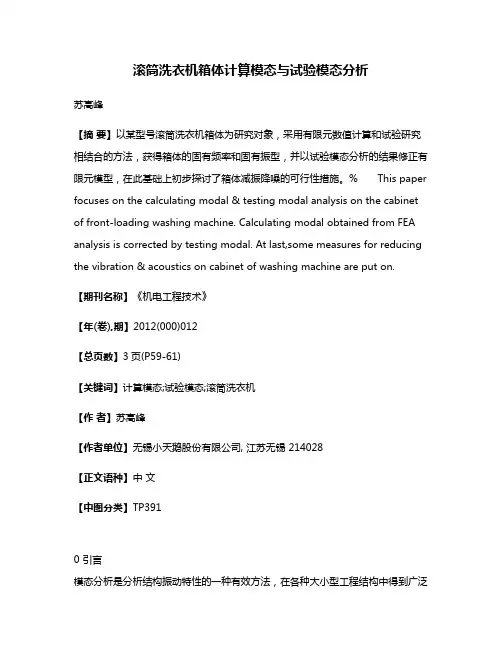
滚筒洗衣机箱体计算模态与试验模态分析苏高峰【摘要】以某型号滚筒洗衣机箱体为研究对象,采用有限元数值计算和试验研究相结合的方法,获得箱体的固有频率和固有振型,并以试验模态分析的结果修正有限元模型,在此基础上初步探讨了箱体减振降噪的可行性措施。
% This paper focuses on the calculating modal & testing modal analysis on the cabinet of front-loading washing machine. Calculating modal obtained from FEA analysis is corrected by testing modal. At last,some measures for reducing the vibration & acoustics on cabinet of washing machine are put on.【期刊名称】《机电工程技术》【年(卷),期】2012(000)012【总页数】3页(P59-61)【关键词】计算模态;试验模态;滚筒洗衣机【作者】苏高峰【作者单位】无锡小天鹅股份有限公司, 江苏无锡 214028【正文语种】中文【中图分类】TP3910 引言模态分析是分析结构振动特性的一种有效方法,在各种大小型工程结构中得到广泛的应用。
根据研究手段和方法不同,模态分析可分为计算模态分析和试验模态分析两类[1]。
分析过程如果是通过有限元分析的方法取得的,则称为计算模态分析;通过试验采集系统的输入与输出信号,经过参数识别获得模态参数,称为试验模态分析。
滚筒洗衣机在工作时,箱体受到来自筒部撞击及电机的振动载荷激励,其动态特性直接影响洗衣机的整体性能,对洗衣机箱体进行模态分析有助于识别箱体的动态性能,得到的相关数据对机箱结构的改进、减振降噪以及洗衣机整机多体动力学分析与仿真都具有一定的指导意义[2]。
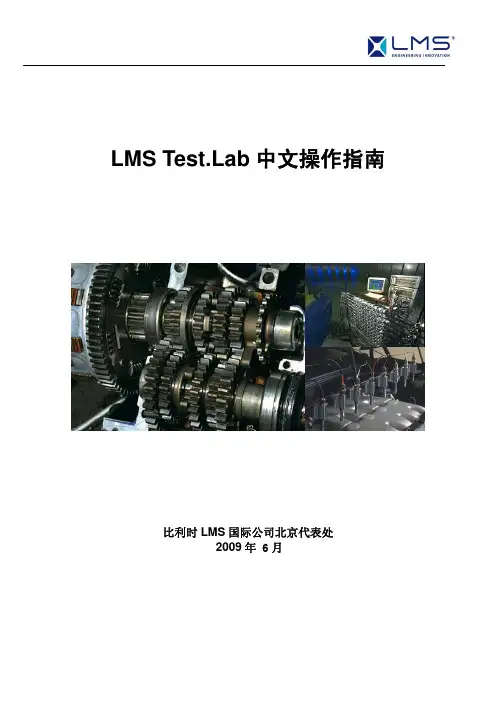
LMS b中文操作指南比利时LMS国际公司北京代表处2009年 6月内容¾ Desktop桌面操作¾ Geometry几何建模¾ Signature信号特征测试分析¾ Impact锤击法模态测试¾ Spectral Testing谱分析¾ Modal Analysis模态分析¾ Modification Prediction模态修改预测¾ ODS工作变形分析¾ OMA运行模态分析LMS b中文操作指南— Desktop桌面操作比利时LMS国际公司北京代表处2009年2月LMS b中文操作指南— Desktop桌面操作目录1.开始 (2)2.浏览数据 (3)3.显示数据 (4)3.1.测试的数据 (4)3.2.图形拷贝 (8)3.3.几何图形显示 (8)4.数据调理 (10)5.搜索功能 (11)6.Documentation 界面 (13)6.1.添加附件 (13)6.2.添加模板 (14)6.3.添加用户属性 (15)7.导入外部数据 (17)1. 开始¾ 启动 LMS b Desktop 从 开始菜单 Æ 所有程序 Æ LMS b 9AÆ Desktop 或者通过 桌面的快捷图标软件打开后,通过底部的导航条,可以看到两个界面:Documentation 和 Navigator 。
默认会打开一个空白的Project ,软件激活“Navigator”页面中的“Data Viewing”子页面。
可以浏览数据,图形显示数据。
页面在LMS b 资源管理器中可以看到Project ,另外还有:My Computer: 资源管理器最后一个项目。
可以浏览您电脑中的数据。
My Links: 此处可以链接常用Project 的快捷方式,首先从“My Computer”找到Project ,右键单击Copy ,然后到 “My Links”右键单击Paste as link 。
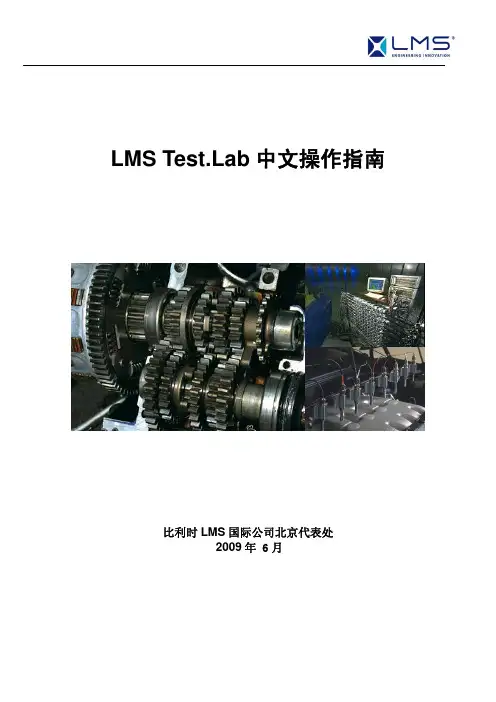
LMS b中文操作指南比利时LMS国际公司北京代表处2009年 6月内容¾ Desktop桌面操作¾ Geometry几何建模¾ Signature信号特征测试分析¾ Impact锤击法模态测试¾ Spectral Testing谱分析¾ Modal Analysis模态分析¾ Modification Prediction模态修改预测¾ ODS工作变形分析¾ OMA运行模态分析LMS b中文操作指南— Desktop桌面操作比利时LMS国际公司北京代表处2009年2月LMS b中文操作指南— Desktop桌面操作目录1.开始 (2)2.浏览数据 (3)3.显示数据 (4)3.1.测试的数据 (4)3.2.图形拷贝 (8)3.3.几何图形显示 (8)4.数据调理 (10)5.搜索功能 (11)6.Documentation 界面 (13)6.1.添加附件 (13)6.2.添加模板 (14)6.3.添加用户属性 (15)7.导入外部数据 (17)1. 开始¾ 启动 LMS b Desktop 从 开始菜单 Æ 所有程序 Æ LMS b 9AÆ Desktop 或者通过 桌面的快捷图标软件打开后,通过底部的导航条,可以看到两个界面:Documentation 和 Navigator 。
默认会打开一个空白的Project ,软件激活“Navigator”页面中的“Data Viewing”子页面。
可以浏览数据,图形显示数据。
页面在LMS b 资源管理器中可以看到Project ,另外还有:My Computer: 资源管理器最后一个项目。
可以浏览您电脑中的数据。
My Links: 此处可以链接常用Project 的快捷方式,首先从“My Computer”找到Project ,右键单击Copy ,然后到 “My Links”右键单击Paste as link 。

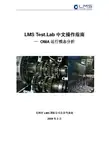
LMS b中文操作指南— OMA运行模态分析比利时LMS国际公司北京代表处2009年2月LMS b中文操作指南— OMA运行模态分析目录第一步,几何模型的建立 (3)1.更改软件界面设置及项目文件名: (3)2.建立几何模型 (3)第二步,工作模态分析 (4)1.进行互功率谱计算 (4)2.选择参与工作模态分析的互谱数据 (5)3.进行工作模态参数识别 (6)第三步,工作模态分析结果的验证 (7)第一步,几何模型的建立1.更改软件界面设置及项目文件名:¾打开 b Desktop软件界面:¾进入主菜单 Tools‐>Add‐ins界面,分别勾选 Geometry, Operational Modal Analysis, Operational PolyMax Modal Analysis三个 Add‐in。
¾进入主菜单 Tool‐>Workbook Configuration…,为使用方便,将导航栏顺序调整为如下形式:¾新建一个 Project,另存更改项目名,如 ”XXX OMA”。
主菜单 File‐>Save as,定义项目名,保存。
¾更改 Section的名称,在快捷键中选择 a|e,更改 Section的名称为某工况名称,如”run1”2.建立几何模型¾点击导航栏中的 Geometry界面:¾在 Components界面中建立一个子结构,如”Comp”;点击 Accept Table。
¾进入 Nodes界面,在 Name栏填入各测试点的序号或名称,如1,2,3,…,在 X(m),Y(m),Z(m)中分别填入各测试点所对应的几何坐标,点击 Accept Table;¾注意:”Component:Node”所组成的点标识必须与在Spectral或Signature测试中通道设置中所设定的 PointId 中的通道标识名相同,否则需要更改测试数据的PointId。
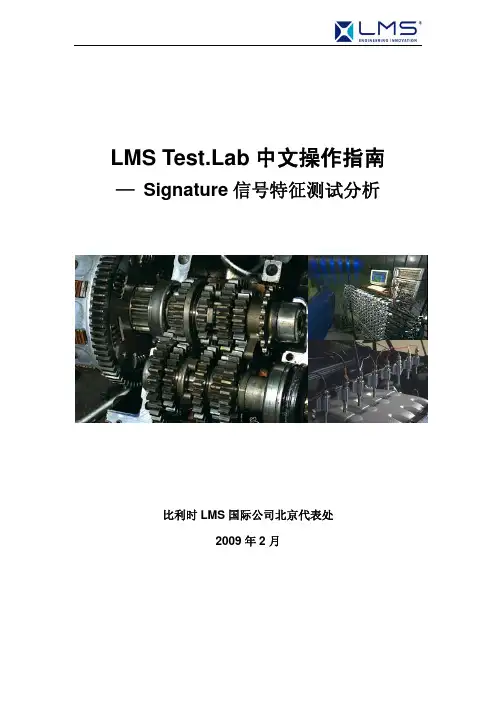
LMS b中文操作指南— Signature信号特征测试分析比利时LMS国际公司北京代表处2009年2月LMS b中文操作指南— Signature信号特征测试分析目录---开启软件--- (2)第一步,通道设置(Channel Setup) (4)第二步,校准灵敏度(Calibration)—选做项 (8)第三步,跟踪设定(Tracking Setup) (9)第四步,示波/采集设定(Acquisition Setup) (14)第五步,在线分析设定(Online Processing) (17)第六步,开始测量(Measure) (20)第七步,频域后处理(Post Processing) (23)第八步,时域信号选择(Time Data Selection ) (24)第九步,时域信号后处理(Time Data Processing ) (24)---开启软件---1- 在 Windows 桌面上点击 Test Lab的快捷方式,然后点击进入b Signature文件夹,在快捷方式里选择打开 Signature Acquisition (只是采集,无后处理功能)或Signature testing (根据购买协议,有高级版和标准版之分,主体内容2者一致,都有Post processing频域后处理功能,高级版则多了时域信号后处理功能(time data processing)). 图标见下图:2- 下面以Signature Testing – Advanced 为例说明 Signature testing的操作说明,点击打开后出现软件界面如下:3- 开始软件操作,打开项目a) 点击 File键正下方的空白项目图标,新建一个软件默认空白设置的项目(Newproject);b) 也可以点击 File键,在下拉菜单里选择 New,弹出选择项目模板的界面如下在模板列表中选择点击一个以前存好的或者软件默认提供的模板(后缀为.tpl),然后点击Open打开一个新的项目,打开的新项目将套用模板里所有的设置(包括通道设置,采样频率,加什么窗函数等各种设置);c) 当然也可以点击图标来打开以前已经存在硬盘里的项目文件(后缀为.lms,路径在安装 Test Lab软件时已设定,存数据的文件夹叫LMSLocal9A(9A是版本号,如果8A 的话就是LMSLocal8A)路径假设设定成 E:\LMSLocal9A\,那么格式为*.lms的项目文件和与*同名的文件夹(存有全程时域信号Time date的TDF格式文件)存在路径E:\LMSLocal9A\电脑用户名\Data下)。
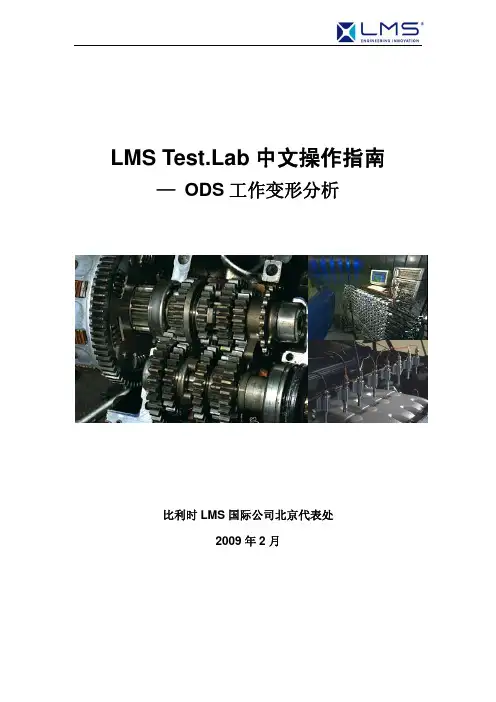
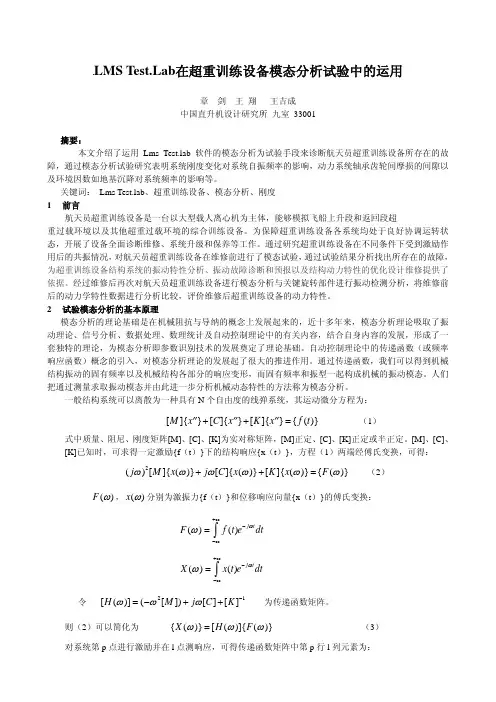
LMS b 在超重训练设备模态分析试验中的运用章 剑 王 翔 王吉成中国直升机设计研究所 九室 33001摘要:本文介绍了运用Lms b 软件的模态分析为试验手段来诊断航天员超重训练设备所存在的故障,通过模态分析试验研究表明系统刚度变化对系统自振频率的影响,动力系统轴承齿轮间摩损的间隙以及环境因数如地基沉降对系统频率的影响等。
关键词: Lms b 、超重训练设备、模态分析、刚度 1 前言航天员超重训练设备是一台以大型载人离心机为主体,能够模拟飞船上升段和返回段超重过载环境以及其他超重过载环境的综合训练设备。
为保障超重训练设备各系统均处于良好协调运转状态,开展了设备全面诊断维修、系统升级和保养等工作。
通过研究超重训练设备在不同条件下受到激励作用后的共振情况,对航天员超重训练设备在维修前进行了模态试验,通过试验结果分析找出所存在的故障,为超重训练设备结构系统的振动特性分析、振动故障诊断和预报以及结构动力特性的优化设计维修提供了依据。
经过维修后再次对航天员超重训练设备进行模态分析与关键旋转部件进行振动检测分析,将维修前后的动力学特性数据进行分析比较,评价维修后超重训练设备的动力特性。
2 试验模态分析的基本原理模态分析的理论基础是在机械阻抗与导纳的概念上发展起来的,近十多年来,模态分析理论吸取了振动理论、信号分析、数据处理、数理统计及自动控制理论中的有关内容,结合自身内容的发展,形成了一套独特的理论,为模态分析即参数识别技术的发展奠定了理论基础。
自动控制理论中的传递函数(或频率响应函数)概念的引入,对模态分析理论的发展起了很大的推进作用。
通过传递函数,我们可以得到机械结构振动的固有频率以及机械结构各部分的响应变形,而固有频率和振型一起构成机械的振动模态。
人们把通过测量求取振动模态并由此进一步分析机械动态特性的方法称为模态分析。
一般结构系统可以离散为一种具有N 个自由度的线弹系统,其运动微分方程为:[]{}[]{}[]{}{()}M xC x K x f t ++=′′′′′′ٛٛٛٛٛٛ (1) 式中质量、阻尼、刚度矩阵[M]、[C]、[K]为实对称矩阵,[M]正定、[C]、[K]正定或半正定。
LMS b中文操作指南比利时LMS国际公司北京代表处2009年7月内容¾ Desktop桌面操作¾ Signature信号特征测试分析¾ Spectral Testing谱分析¾ Geometry几何建模¾ ODS工作变形分析LMS b中文操作指南— Desktop桌面操作比利时LMS国际公司北京代表处2009年2月LMS b中文操作指南— Desktop桌面操作目录1.开始 (2)2.浏览数据 (3)3.显示数据 (4)3.1.测试的数据 (4)3.2.图形拷贝 (8)3.3.几何图形显示 (8)4.数据调理 (10)5.搜索功能 (11)6.Documentation 界面 (13)6.1.添加附件 (13)6.2.添加模板 (14)6.3.添加用户属性 (15)7.导入外部数据 (17)1. 开始¾ 启动 LMS b Desktop 从 开始菜单 Æ 所有程序 Æ LMS b 9AÆ Desktop 或者通过 桌面的快捷图标软件打开后,通过底部的导航条,可以看到两个界面:Documentation 和 Navigator 。
默认会打开一个空白的Project ,软件激活“Navigator”页面中的“Data Viewing”子页面。
可以浏览数据,图形显示数据。
页面在LMS b 资源管理器中可以看到Project ,另外还有:My Computer: 资源管理器最后一个项目。
可以浏览您电脑中的数据。
My Links: 此处可以链接常用Project 的快捷方式,首先从“My Computer”找到Project ,右键单击Copy ,然后到 “My Links”右键单击Paste as link 。
Search Results: LMS b 软件可以进行搜索,搜索的结果放在此处。
Input Basket: 暂时存放准备作处理的数据。
LMS b中文操作指南比利时LMS国际公司北京代表处2009年 6月内容¾ Desktop桌面操作¾ Geometry几何建模¾ Signature信号特征测试分析¾ Impact锤击法模态测试¾ Spectral Testing谱分析¾ Modal Analysis模态分析¾ Modification Prediction模态修改预测¾ ODS工作变形分析¾ OMA运行模态分析LMS b中文操作指南— Desktop桌面操作比利时LMS国际公司北京代表处2009年2月LMS b中文操作指南— Desktop桌面操作目录1.开始 (2)2.浏览数据 (3)3.显示数据 (4)3.1.测试的数据 (4)3.2.图形拷贝 (8)3.3.几何图形显示 (8)4.数据调理 (10)5.搜索功能 (11)6.Documentation 界面 (13)6.1.添加附件 (13)6.2.添加模板 (14)6.3.添加用户属性 (15)7.导入外部数据 (17)1. 开始¾ 启动 LMS b Desktop 从 开始菜单 Æ 所有程序 Æ LMS b 9AÆ Desktop 或者通过 桌面的快捷图标软件打开后,通过底部的导航条,可以看到两个界面:Documentation 和 Navigator 。
默认会打开一个空白的Project ,软件激活“Navigator”页面中的“Data Viewing”子页面。
可以浏览数据,图形显示数据。
页面在LMS b 资源管理器中可以看到Project ,另外还有:My Computer: 资源管理器最后一个项目。
可以浏览您电脑中的数据。
My Links: 此处可以链接常用Project 的快捷方式,首先从“My Computer”找到Project ,右键单击Copy ,然后到 “My Links”右键单击Paste as link 。
LMS b中文操作指南— Modal Analysis 模态分析比利时LMS国际公司北京代表处2009年2月LMS b中文操作指南— Modal Analysis 模态分析目录第一步,打开modal analysis 软件模块 (3)第二步,Modal Data Selection 模态数据选择 (4)第三步,模态分析(Time MDOF or PolyMAX) (7)1.Band 选择分析带宽 (7)2.Stabilization 选择极点 (9)3.Shapes 计算模态振型 (12)第四步,模态综合Modal Synthesis (14)第五步,模态验证 Modal Validation (16)附录关于阻尼比的说明 (21)第一步,打开modal analysis 软件模块打开modal analysis 主要有两种方法,如果客户是Desktop Advanced ,你可以直接通过软件上面的Tools,点击Add-ins,勾选modal analysis,点击ok就可以在Impact Testing或者 Spectral Testing中直接打开该模块;如果客户是 Desktop Standard,那么你可以直接在程序中打开modal analysis 模块。
第二步,Modal Data Selection 模态数据选择这个界面的功能就是进行FRF数据的选择,该界面里所有的按钮和菜单都是为了方便操作者进行数据选择,可以按照操作者的意愿方便地选择需要的数据,剔除不需要的数据。
软件提供了两种数据选择:1、 Active Section这种方法就是从你目前活动的section中选择数据。
LMS软件为了方便客户灵活选择,这里又有三种方法。
(1) Measurement run软件默认的就是第一种方法,并且默认选择All,会默认选择该section中所有的FRF函数。
当然客户可以感觉自己的需求选择其中的某一个Run。
NVH实验规范为了方便实验结果前后对比和减小因为实验人员差异而造成的实验误差,特约定以下参数。
第一部分静态模态实验1.加速度传感器的灵敏度单位换算成mv/g.2.力传感器的单位换算成mv/N.3.在实验过程中,需要进行编号时,数字由小到大的顺序和字母表顺序对应。
例如四个传感器数字代码为36137,37168,36169,36176,应该按照由小到大的顺序把编号为36137的传感器设置为A, 37168设置为B,36169设置为C,36176设置为D.4.在测试的记录和显示中,如果有电学单位和工程单位供选择,优先使用工程单位。
例如在Modal Impact中步骤Impact Scope中Display Unit选择Eng.Unit5.在Modal Impact中带宽选择(Bandwidth) 1024Hz,分辨率(Resolution)选择1Hz会得到较好的结果。
6.在Modal Impact步骤Impact Setup中Trigger选项卡中的pretrigger的数值应该为0.00xx,如果是负值,请重新设置一遍,否则后面的实验结果不准确7.在Modal Impact步骤Windowing中Input应该选择力指数窗(Force-Exponential),output选择指数窗(exponential),cutoff的值应小于2.第二部分阶次分析,噪声实验8.在Signature Acquisition 中步骤Tracking Setup中如果Tracking Method选择用Rpm,那么Increment参数设置为60,效果比较好.online selection 选择all tracking modes.9.Acquisition setup 中fuction 为time,window 是hanning,spectrum format是peak, Display Unit选择Eng.Unit. 10.在Onling Processing 选项卡Vibration中Function选择Spectrum.save waterfalls勾上。
传递路径分析探究振动噪声问题地根源LMS b传递路径分析提供了基于工程试验方法地系统级振动噪声解决方案,对关键零部件进行工程分析.作为一个全面理解振动噪声问题地方法,TPA有助于对振动噪声问题进行故障诊断,并对每个关键零部件进行性能目标设定.在一个由多个子结构组成地复杂结构(诸如汽车、飞机或船舶)中,某一特定位置地振动噪声现象往往是由一个远处地振动源所引起地.例如,能量可以通过不同地路径从汽车发动机传入驾驶室内:通过发动机悬置、排气系统连接点,甚至间接地通过传动轴和底盘悬架传入到驾驶室内.进气和排气系统地空气传播也会对振动噪声问题有一定地影响.强大地传递路径分析技术能够解决这类振动噪声问题,它可以帮助工程师在设计早期检测到问题产生地根源.LMS b提供高效地解决方案,以识别振动噪声问题及其产生地根本原因,并能够快速地评价设计修改.从故障诊断到根源分析传递路径分析(TPA)是用于识别和评价能量从激励源到某个接收位置地各个结构传播和声传播地传递路径.一旦对这些激励源及传递路径建模并量化后,系统优化就成为一个相对容易地设计工作.传递路径分析用于定量分析不同地激振源及其传递路径,并且计算出其中哪些是重要地,哪些对噪声问题有贡献,哪些会互相抵消.激励源-路径-响应:系统级地方法LMS b传递路径分析是基于激励源-路径-响应地系统解决方案.所有地振动噪声问题都是始于一个激励源,然后通过空气传播或结构传播传递到一个可被人感知地响应位置.通过分析激励源及传递路径对响应地影响,并可以通过对其中地某几个因素进行调整,来解决振动噪声问题.传递路径分析地目标是计算从源到响应地各条路径地矢量贡献量,识别出传递路径中各零部件地NVH特性,并通过对其调整来解决特定地问题.最终,TPA通过合理选择各个零部件地特性以避免振动噪声问题,从而有助于产品优化设计.完整地解决方案LMS b传递路径分析软件包包含各种分析功能,以帮助试验部门最大程度地节省时间和资源,是市场上最为广泛使用地TPA解决方案.LMS b可以通过各个可能地角度来帮助客户解决问题——从简单系统到复杂结构.LMS b TPA综合了一系列TPA技术,包括LMS b单参考传递路径分析、空气声定量分析、LMS b多参考点传递路径分析、LMS b OPAX传递路径分析方法以及LMS b时域传递路径分析等.管理海量数据LMS b传递路径分析软件可以对整个测试任务中地所有数据进行快捷高效地管理.根据数据中内嵌地试验描述信息,如分析函数类型、测点位置标识、各个传递函数以及工况数据,将在传递路径模型中自动完成排序和定义.这个自动处理功能可以保证排除数据处理过程中地人为操作失误,并保证数据处理地高效性.相似地处理过程可以同时运用于各种不同地工况.对于发动机传递路径分析,工程师一般更倾向于对在升速、降速过程中最重要地阶次进行分析,此外,也完全支持对各种其它形式地频谱数据进行分析(谱、自功率谱图、1/3倍频程谱等).LMS b传递路径分析易于操作并且高效.工程师们得益于其引导型地工作流程界面及强大地数据管理功能,能够在各阶段对数据进行检查,从而减少数据转换和操作失误.另外,还有一些其它增强性软件功能,如活动图片,可以使团队中地任何人都能从各种可能地角度对数据进行深入细致地分析研究,以充分理解TPA分析结果.清晰地结果诠释LMS b传递路径分析帮助用户完成数据处理,并且快速有效地进行结果解释.庞大地TPA结果能够容易、清晰地组织起来,对于每一个工况和传递路径,工作载荷都能够被获取并储存.为了能够快速识别出多个路径中相对重要地路径,通过彩色视图,可显示出不同转速或频率下各个路径贡献量地幅值.LMS解决方案能够帮助用户从客观和主观两方面分析车内声学响应,识别出其中地故障频谱成分,甚至可以识别掩蔽地频谱成分.对于那些有问题地频率成分,采用工况数据和试验室数据相结合地方法,以确定不同源和路径对其地贡献量.一旦这些激励源与传递路径被识别出来并建立模型后,优化系统就成为了一个相对简单而直接地设计工作.各种TPA技术可以进一步扩展,以支持“如果…,那么…”模式地系统优化功能.对载荷和(或)传递路径进行交互式地修改,可实时地对其效果进行直观地评估.只要通过点击鼠标就可以对各种修改方案进行相互比对,这样大大增强目标设定地流程.多年工程经验地凝聚LMS b解决方案多年来一直处于市场领先地位,可以最大限度地保证数据质量并避免操作失误,它还提供了足够地工程应用灵活性,来调整流程以满足每个问题地特殊需要.在最终地贡献量分析中,通过使用4维图表显示,进行多维度地检查.LMS b传递路径分析是基于大量地工程实践经验基础上开发出来地,已经被广泛应用于工程实践中,以帮助工程师解决关键地振动噪声问题.版权申明本文部分内容,包括文字、图片、以及设计等在网上搜集整理.版权为个人所有This article includes some parts, including text, pictures, and design. Copyright is personal ownership.xHAQX。
LMS b中文操作指南比利时LMS国际公司北京代表处2009年 6月内容¾ Desktop桌面操作¾ Geometry几何建模¾ Signature信号特征测试分析¾ Impact锤击法模态测试¾ Spectral Testing谱分析¾ Modal Analysis模态分析¾ Modification Prediction模态修改预测¾ ODS工作变形分析¾ OMA运行模态分析LMS b中文操作指南— Desktop桌面操作比利时LMS国际公司北京代表处2009年2月LMS b中文操作指南— Desktop桌面操作目录1.开始 (2)2.浏览数据 (3)3.显示数据 (4)3.1.测试的数据 (4)3.2.图形拷贝 (8)3.3.几何图形显示 (8)4.数据调理 (10)5.搜索功能 (11)6.Documentation 界面 (13)6.1.添加附件 (13)6.2.添加模板 (14)6.3.添加用户属性 (15)7.导入外部数据 (17)1. 开始¾ 启动 LMS b Desktop 从 开始菜单 Æ 所有程序 Æ LMS b 9AÆ Desktop 或者通过 桌面的快捷图标软件打开后,通过底部的导航条,可以看到两个界面:Documentation 和 Navigator 。
默认会打开一个空白的Project ,软件激活“Navigator”页面中的“Data Viewing”子页面。
可以浏览数据,图形显示数据。
页面在LMS b 资源管理器中可以看到Project ,另外还有:My Computer: 资源管理器最后一个项目。
可以浏览您电脑中的数据。
My Links: 此处可以链接常用Project 的快捷方式,首先从“My Computer”找到Project ,右键单击Copy ,然后到 “My Links”右键单击Paste as link 。